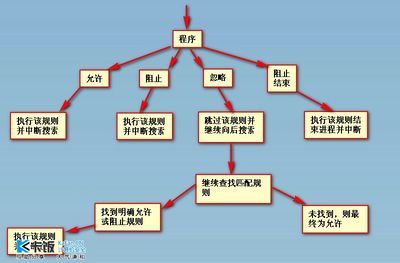今天主要给大家介绍一下Lookup,VLookup函数的用法。
Excel进阶技巧公式介绍之Lookup,VLookup函数――LOOKUP函数Excel进阶技巧公式介绍之Lookup,VLookup函数 1、
公式格式:
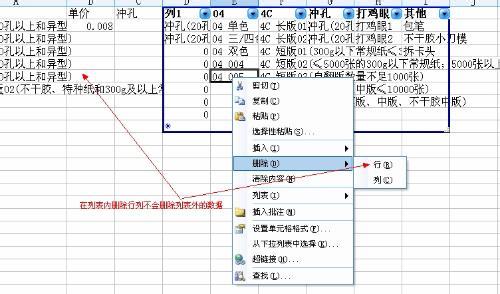
Lookup(查找值,查找范围,[目标范围])
Excel进阶技巧公式介绍之Lookup,VLookup函数 2、
注意事项:
通常情况下,查找范围的首列或者首行要求升序排列。
Excel进阶技巧公式介绍之Lookup,VLookup函数――VLOOKUP函数Excel进阶技巧公式介绍之Lookup,VLookup函数 1、
公式格式:
VLOOKUP(查找值,数据表,序列号,[匹配条件])
Excel进阶技巧公式介绍之Lookup,VLookup函数 2、
公式释义:
数据表:可以是一维,二维的数据表。
列序号:不能使用A,B,C等来表示,要使用数字序号。
[匹配条件]:可用0或1代替False与True。其中0表示“精确查找”,1表示“近似查找”;为0时,支持无序查找,为1时,首列升序排列进行查找。
支持使用通配符进行查找。
Excel进阶技巧公式介绍之Lookup,VLookup函数――实例操作Excel进阶技巧公式介绍之Lookup,VLookup函数 1、
如图所示为演示数据。我们利用“编号”来查找“姓名”。示例编号为“W0119”从图中我们可以看出对应姓名为“庚”
Excel进阶技巧公式介绍之Lookup,VLookup函数 2、
此时,我们的首列进行升序排列的
Excel进阶技巧公式介绍之Lookup,VLookup函数 3、
首先我们使用VLOOKUP公式来查找。
=VLOOKUP(F9,A2:C11,2,FALSE)
输入上面公式,其中公式释义如图
Excel进阶技巧公式介绍之Lookup,VLookup函数 4、
使用LOOKUP公式来查找,输入公式
=LOOKUP(F9,A2:A11,B2:B11)
其中公式释义如图
Excel进阶技巧公式介绍之Lookup,VLookup函数_vlookup函数的操作实例
Excel进阶技巧公式介绍之Lookup,VLookup函数 5、
当首列进行升序排列时,我们看到两个公式的结果是一样的。
Excel进阶技巧公式介绍之Lookup,VLookup函数 6、
当我们打乱首列的排列顺序后,我们看到LOOKUP公式就显得有点力不从心了。
Excel进阶技巧公式介绍之Lookup,VLookup函数 7、
你学会了吗?赶快自己实践一下吧。
 爱华网
爱华网